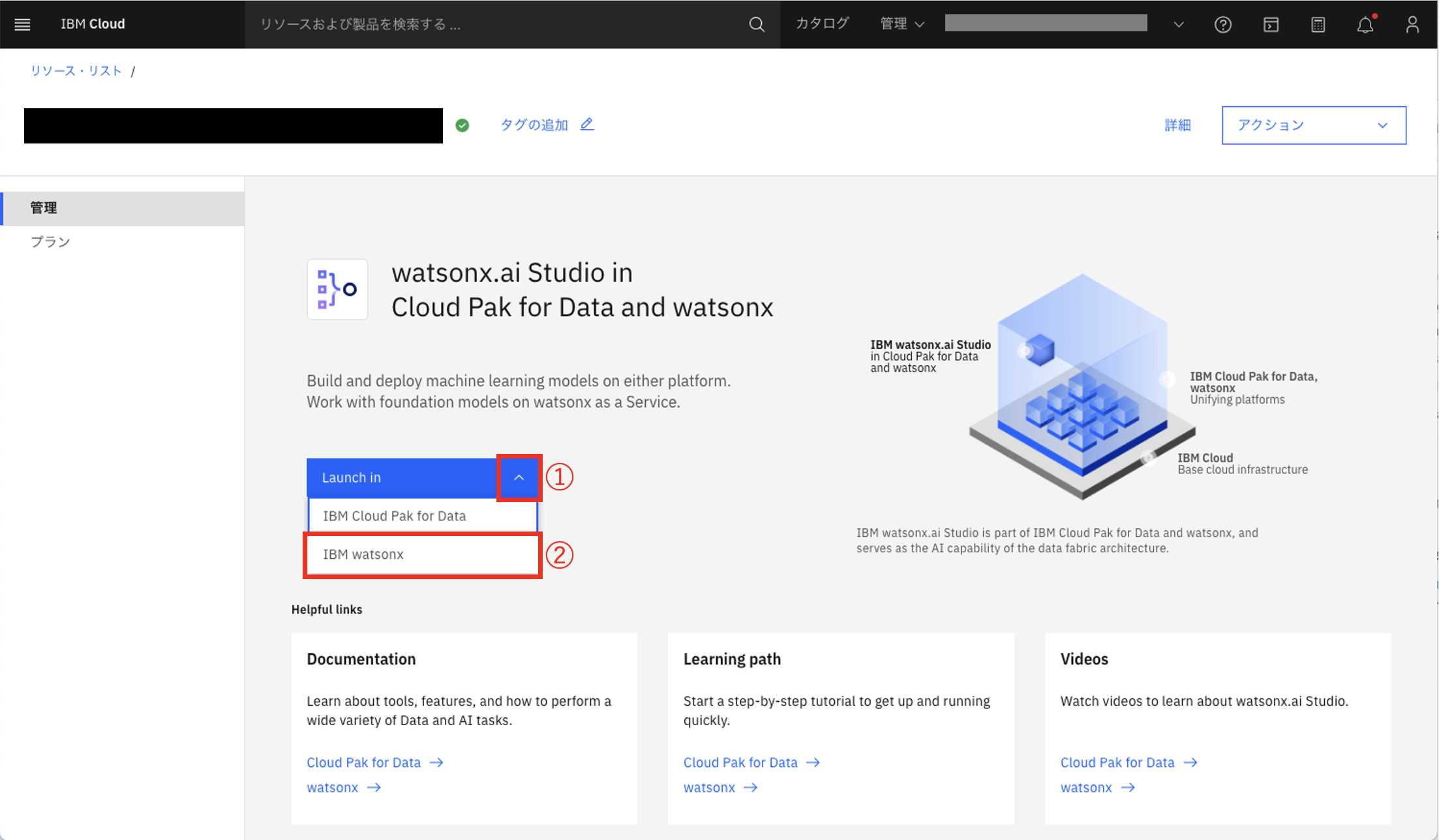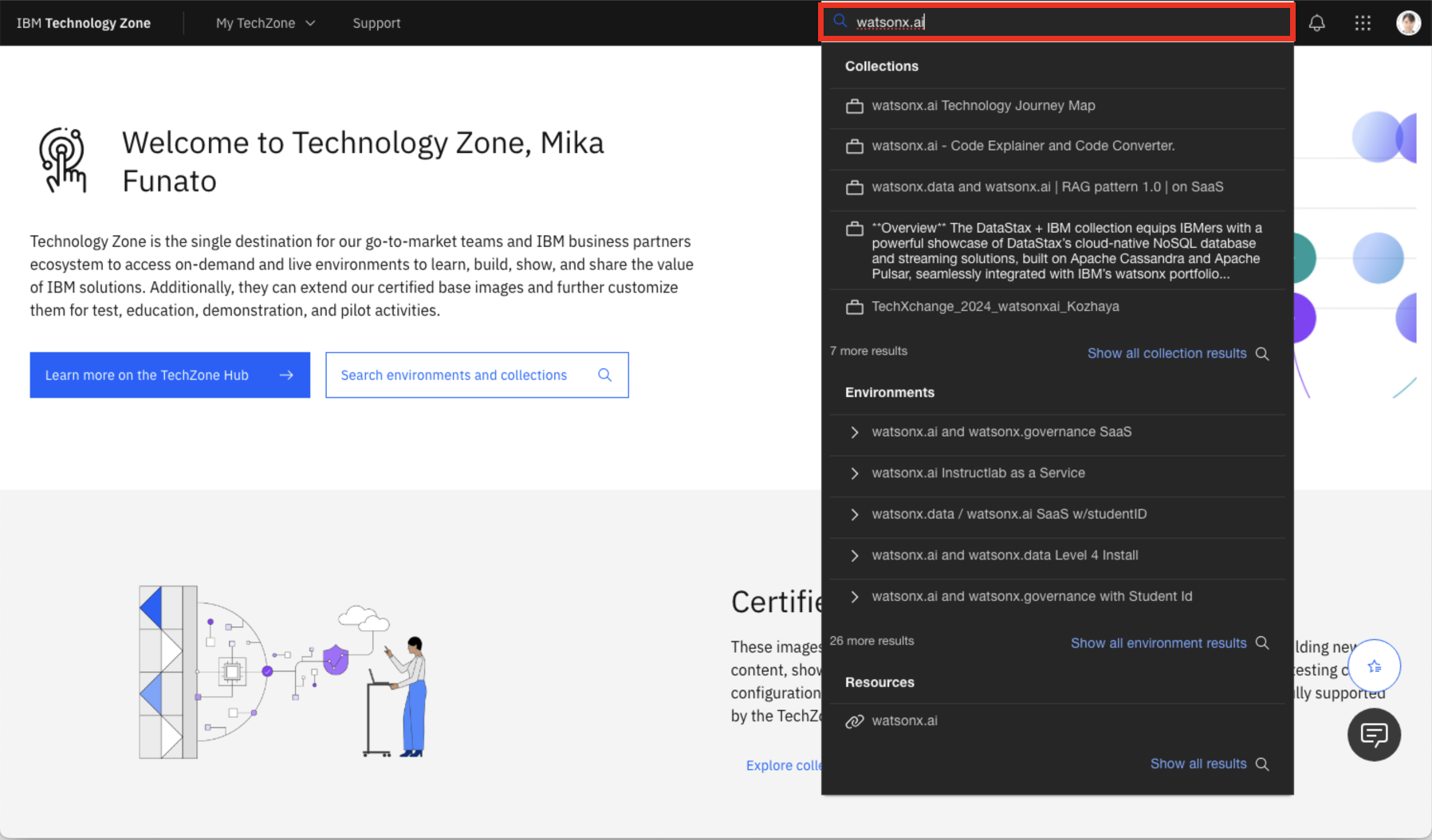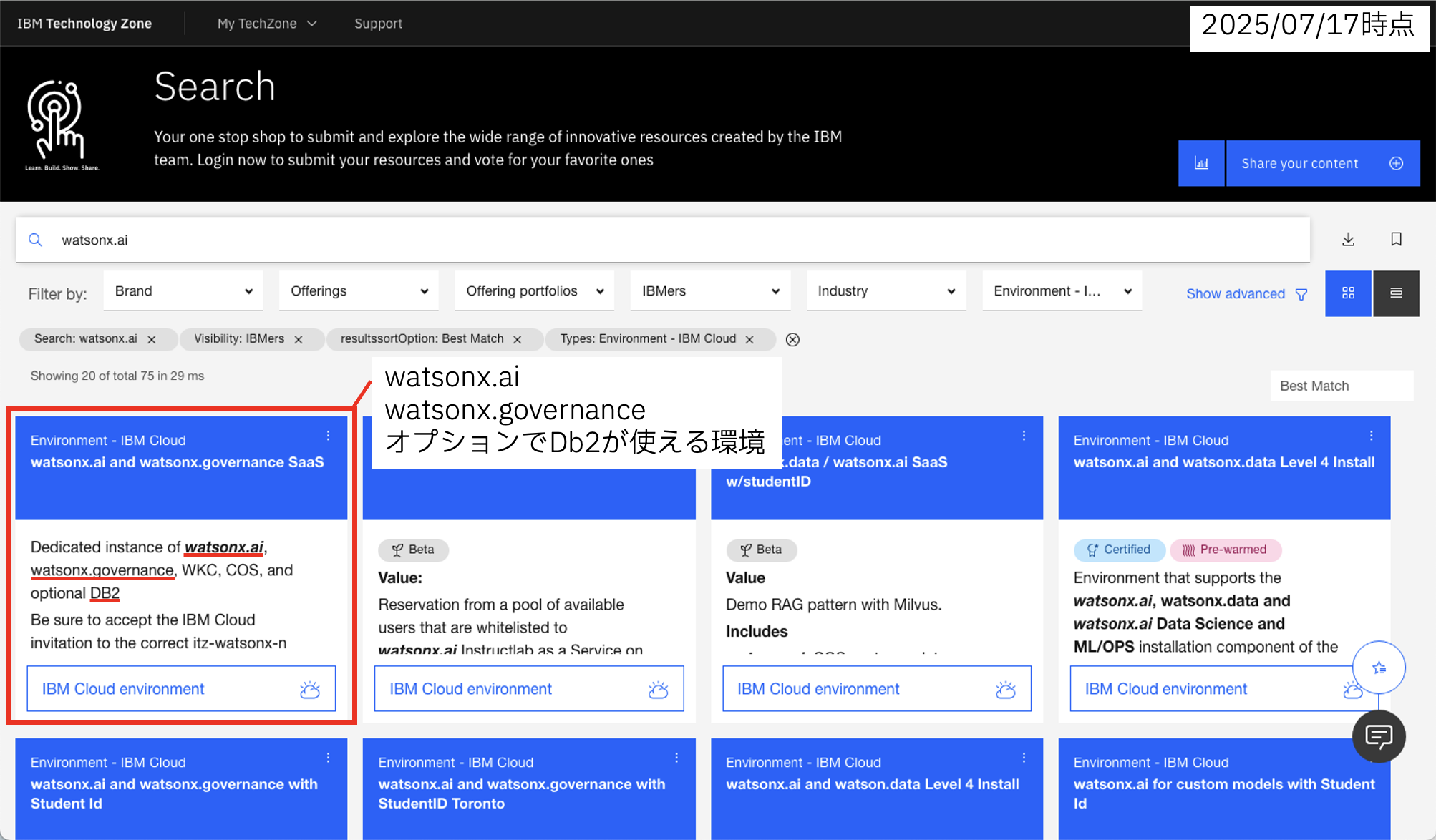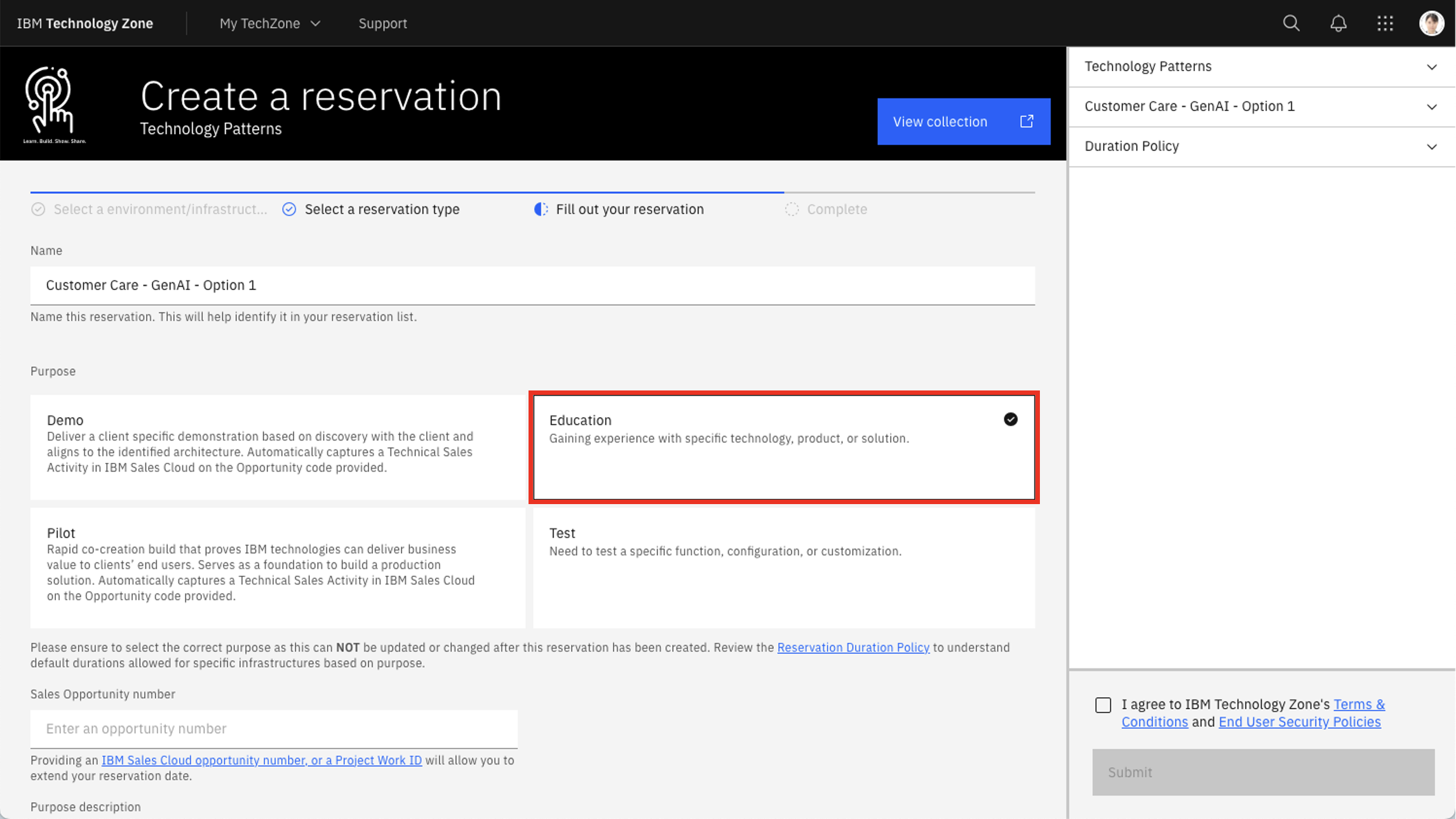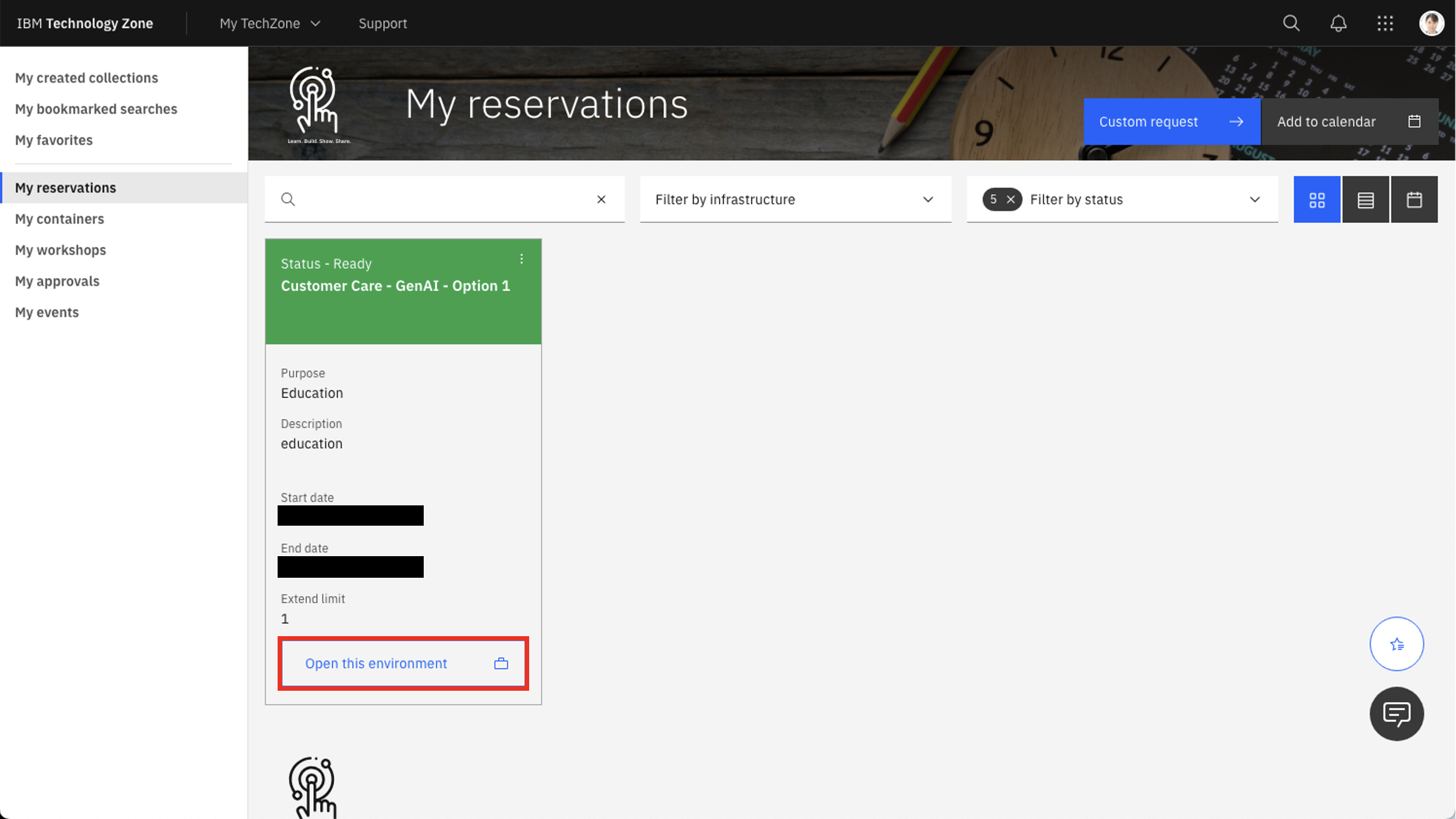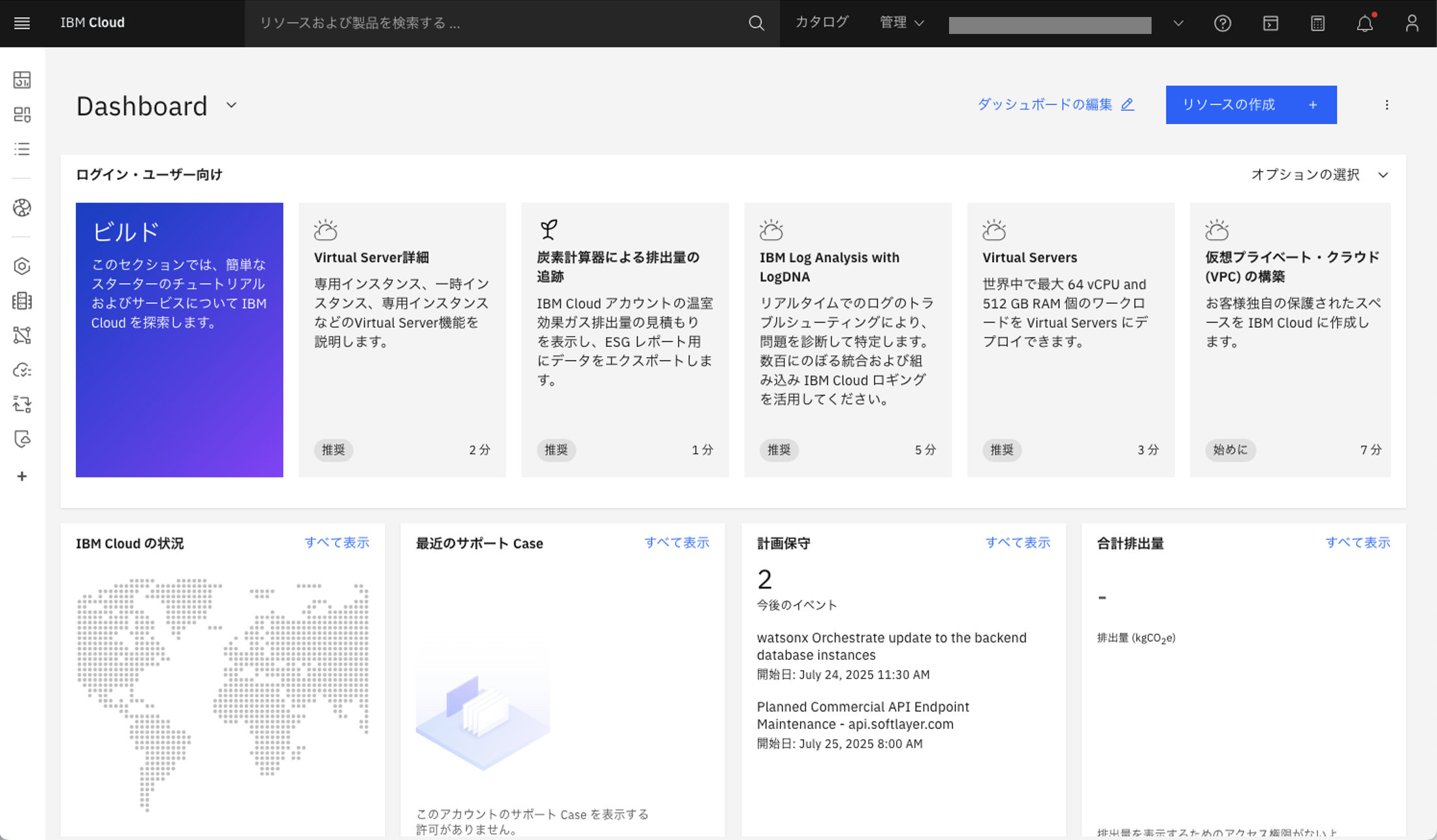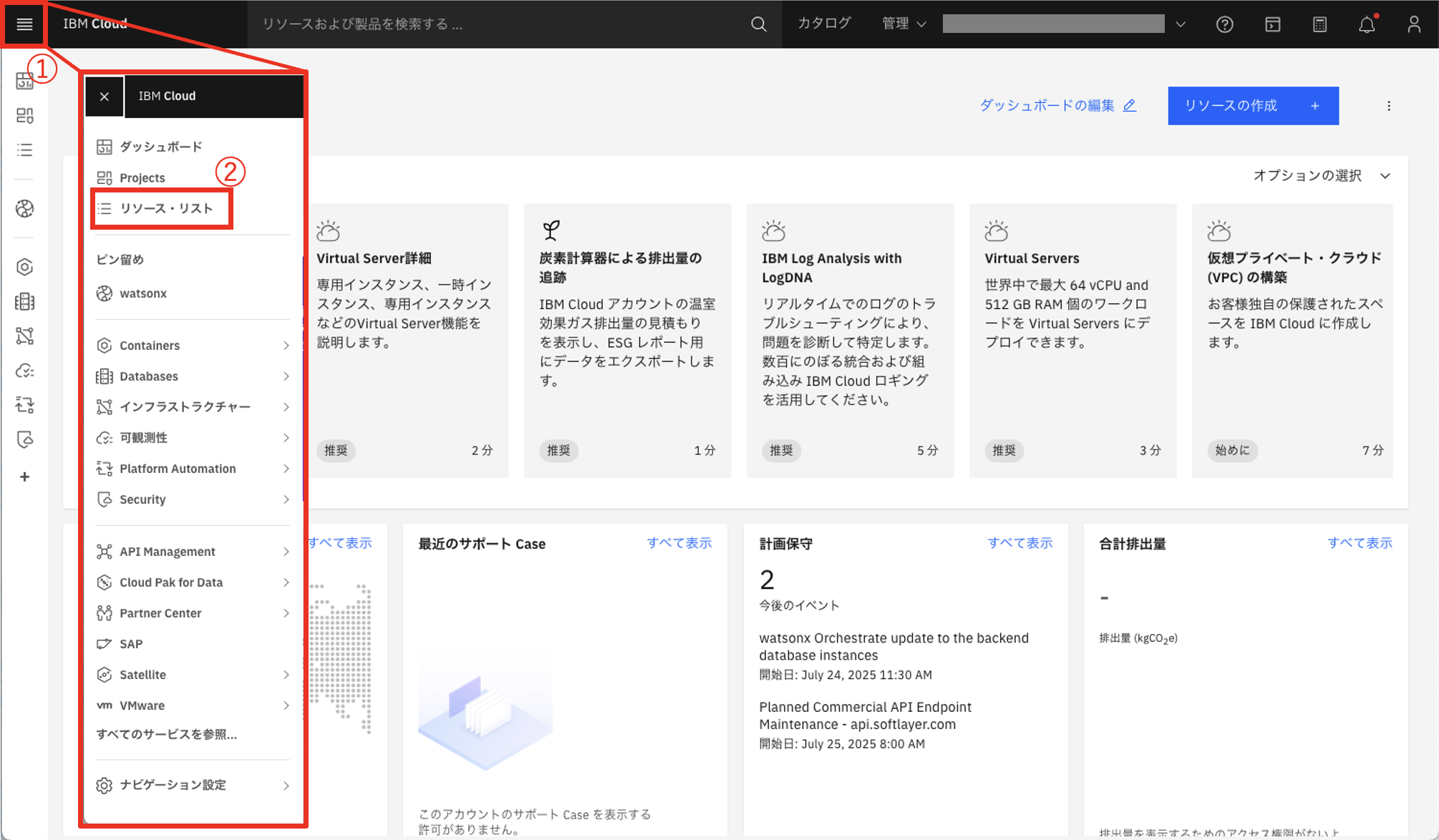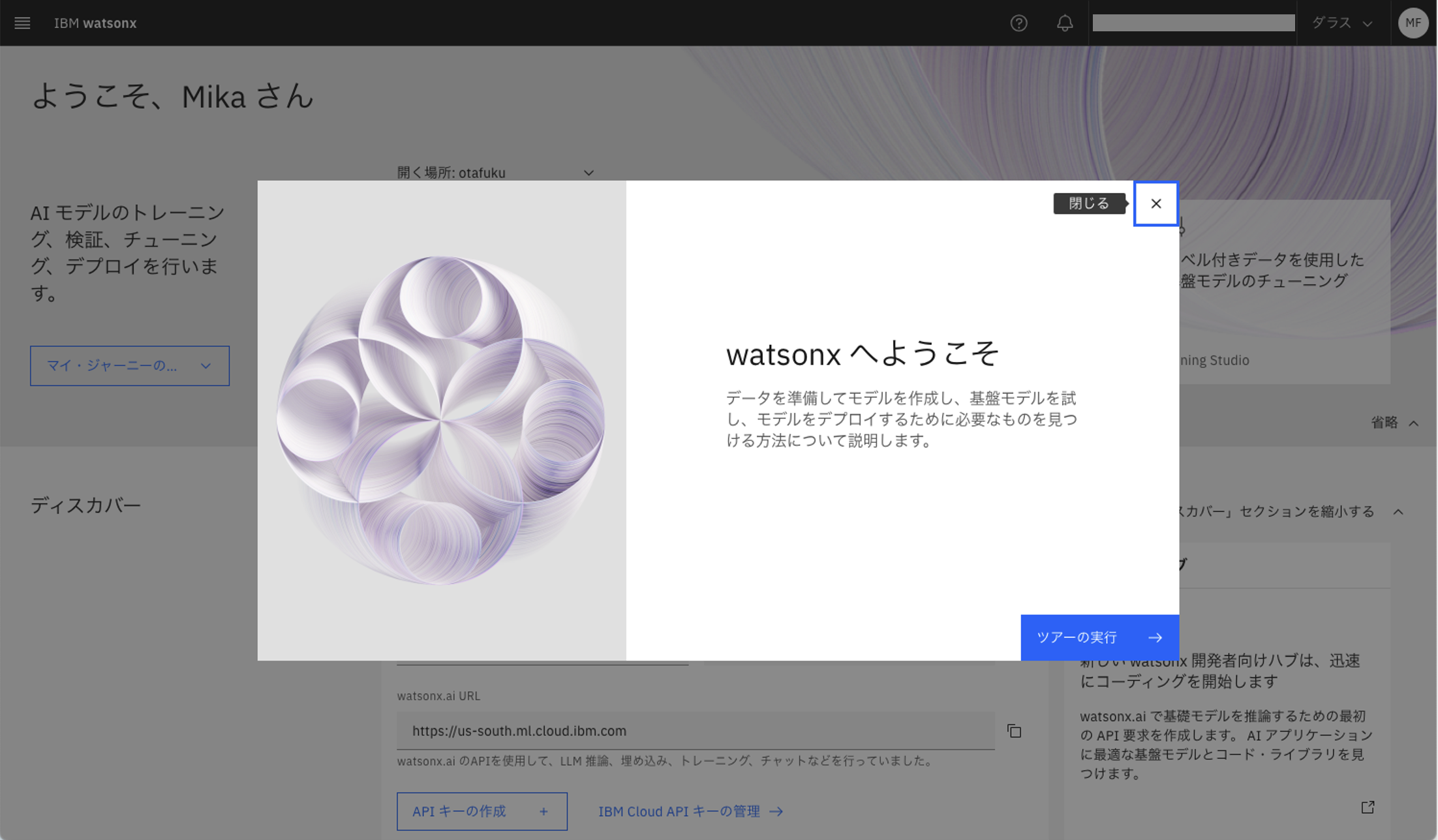IBM Technology Zone (TechZone) を使ってwatsonx.ai が使える環境を予約し、watsonxのトップページまで辿り着くにはどのような手順で進めば良いのか、ご紹介します。
2025/07/28 現在の画面、環境です。
予約できる環境は日々更新されますのでご注意ください。
IBM Technology Zone (TechZone) とは
技術的な「ショー・ミー」コンテンツと環境を一つの場所にまとめて提供します。
TechZone のユーザーは、数回クリックするだけで、インフラストラクチャーやプラットフォームにわたる幅広いライブ環境を検索して予約することができます。
TechZone は、IBMid をお持ちであればどなたでもご利用いただけます。
またIBM Partner Plus のビジネス・パートナー様は閲覧できる範囲やご利用の幅が広がります。
IBM Partner Plusについてはこちら
TechZone で環境を予約する
アクセスにはIBMidが必要です。
-
こちら にアクセス
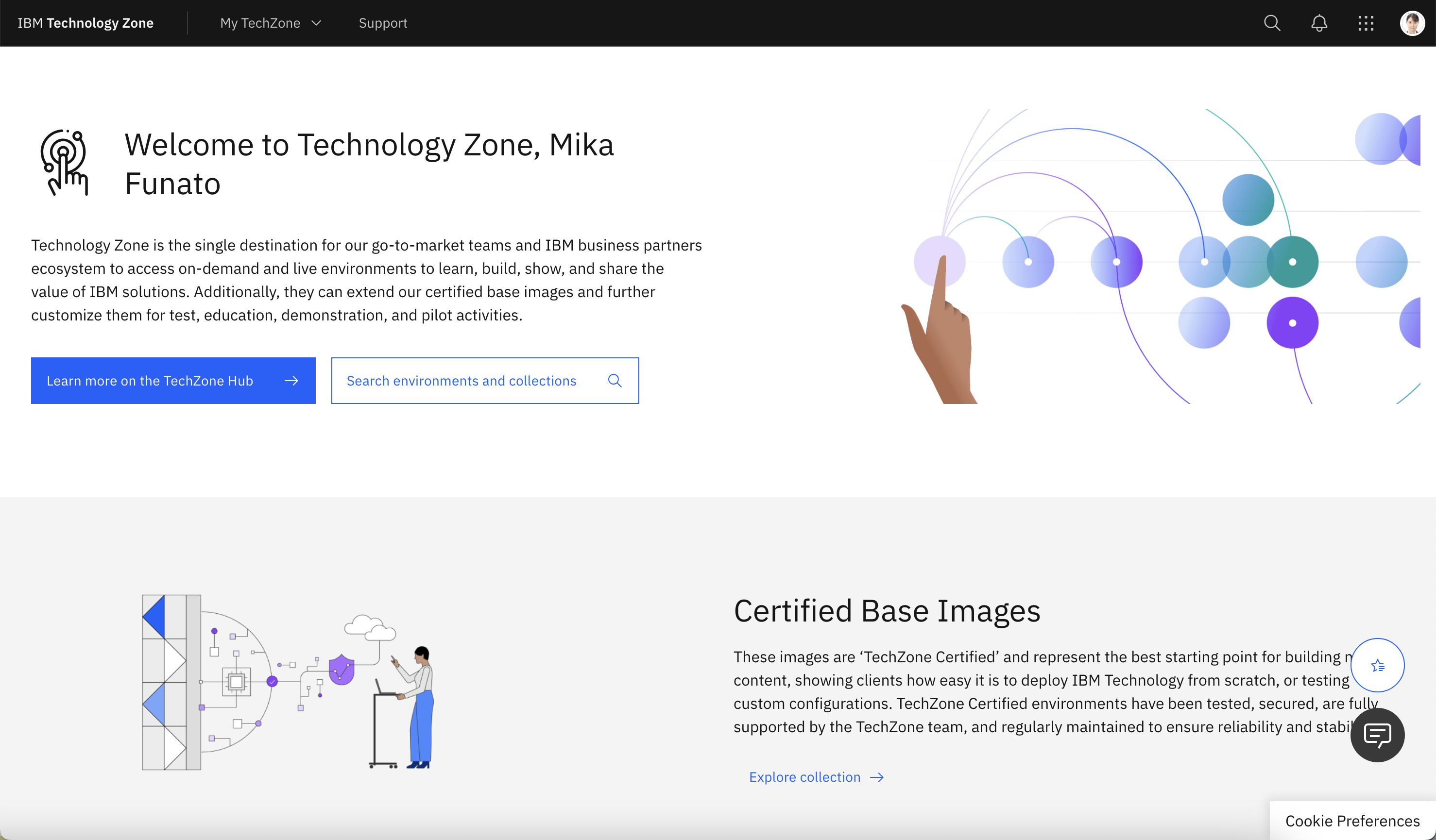
-
Customer Care - GenAI - Option 1 の環境を予約するので、①IBM Cloud environment をクリック
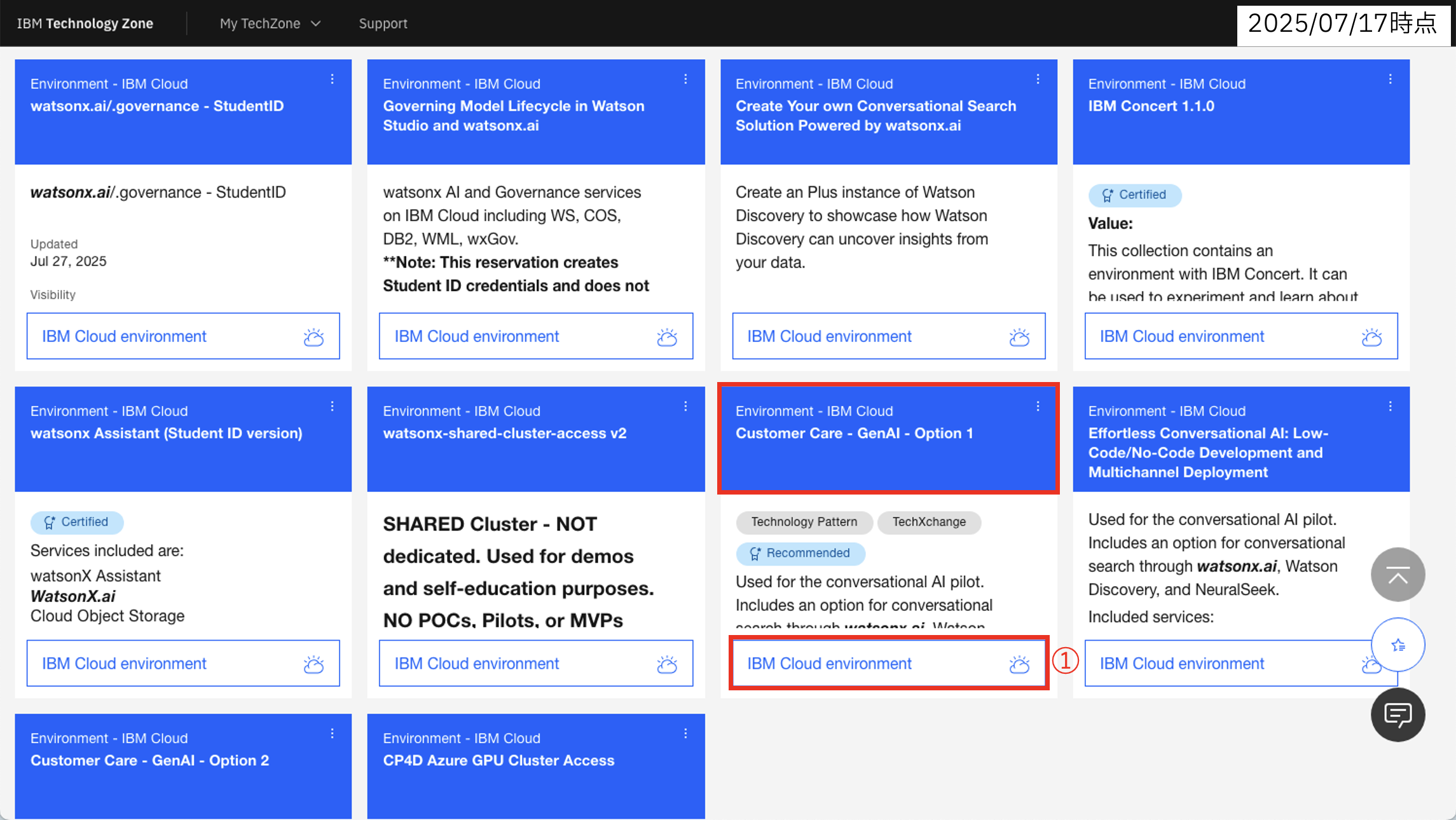
-
①Purpose discription に環境を払い出す目的を英語で記入する、今回は学習のためなので education と入力する
②Preferred Grography で環境が属するデータセンターを選択する、今回はAMERICAS - us-south region を選択
③④払い出し開始日時、終了日時が自動で入力されるので確認する、Educationの場合は2週間借りることができる
⑤⑥この環境は、Container Registry とWatson Discovery を任意で追加することができるので、必要な場合は Yes を選択する

-
環境の予約はこれで完了、数分経つと
IBM Technology Zone <noreply@techzone.ibm.com>Reservation Provisioning on IBM Technology Zone という件名でメールが届く

-
さらに数分経つと Reservation Ready on IBM Technology Zone という件名でメールが届く、環境の準備が完了したことがわかる
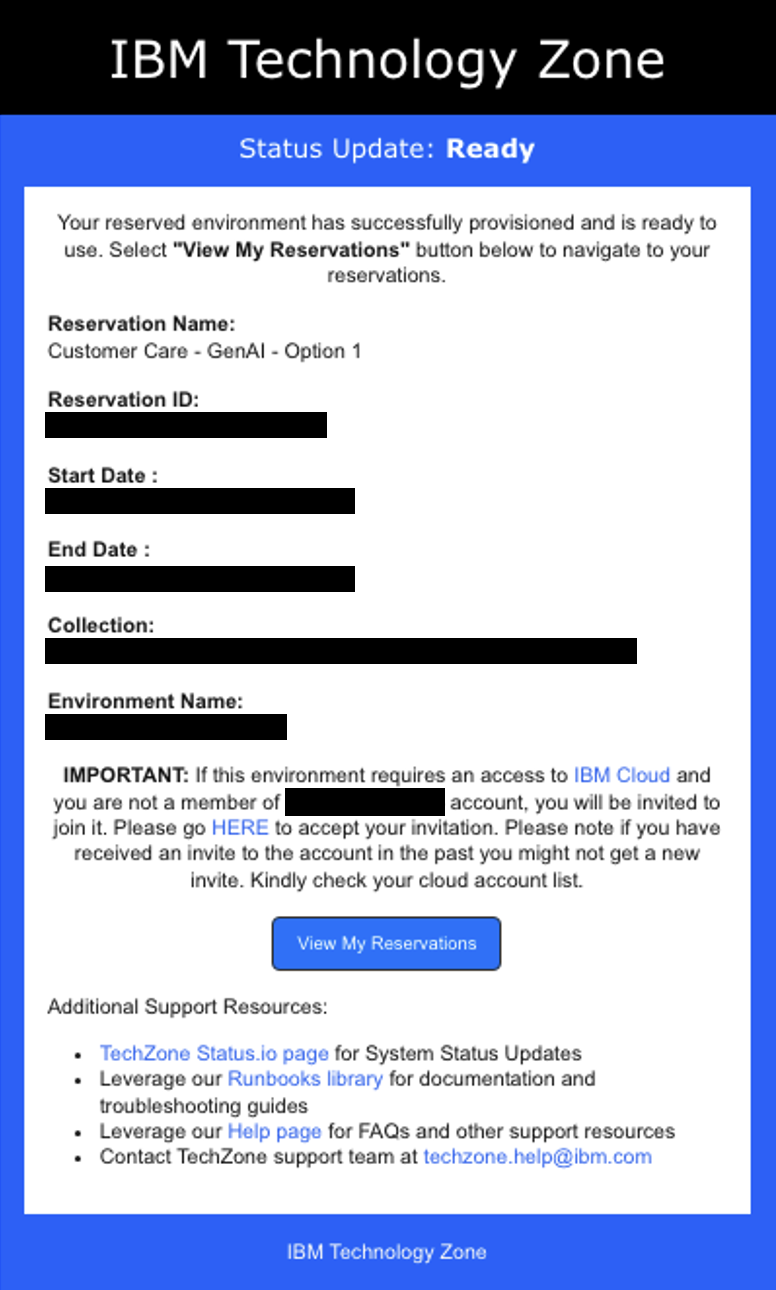
予約した環境にアクセス
-
TechZone のトップページから、①My TechZone、②My reservations をクリック
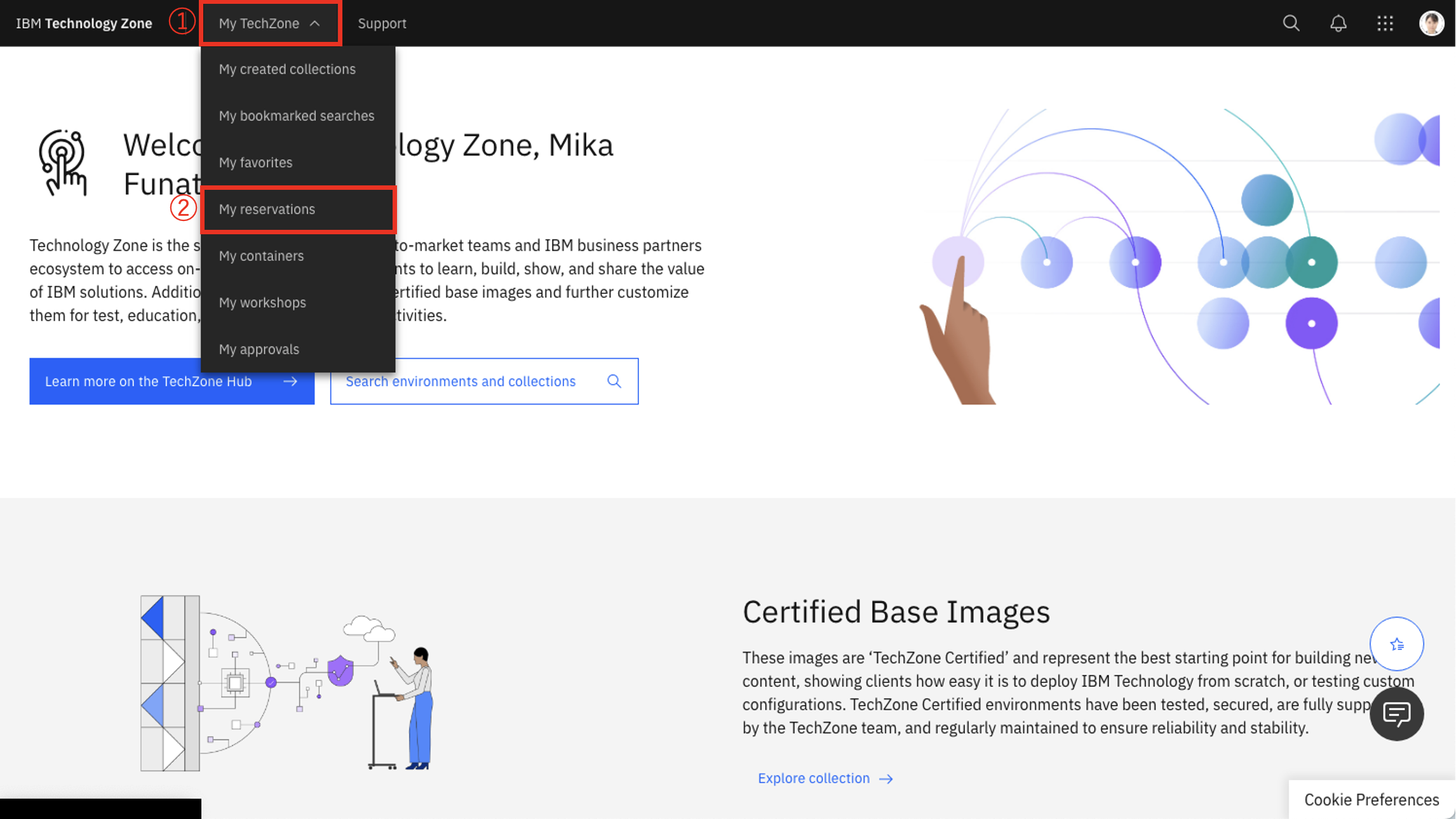
-
使いたいリソースを選択する、たとえば watsonx.ai の場合、①AI/機械学習 のプルダウンをクリックして、②製品に watsonx.ai Studio と書かれているリソースの名前をクリック
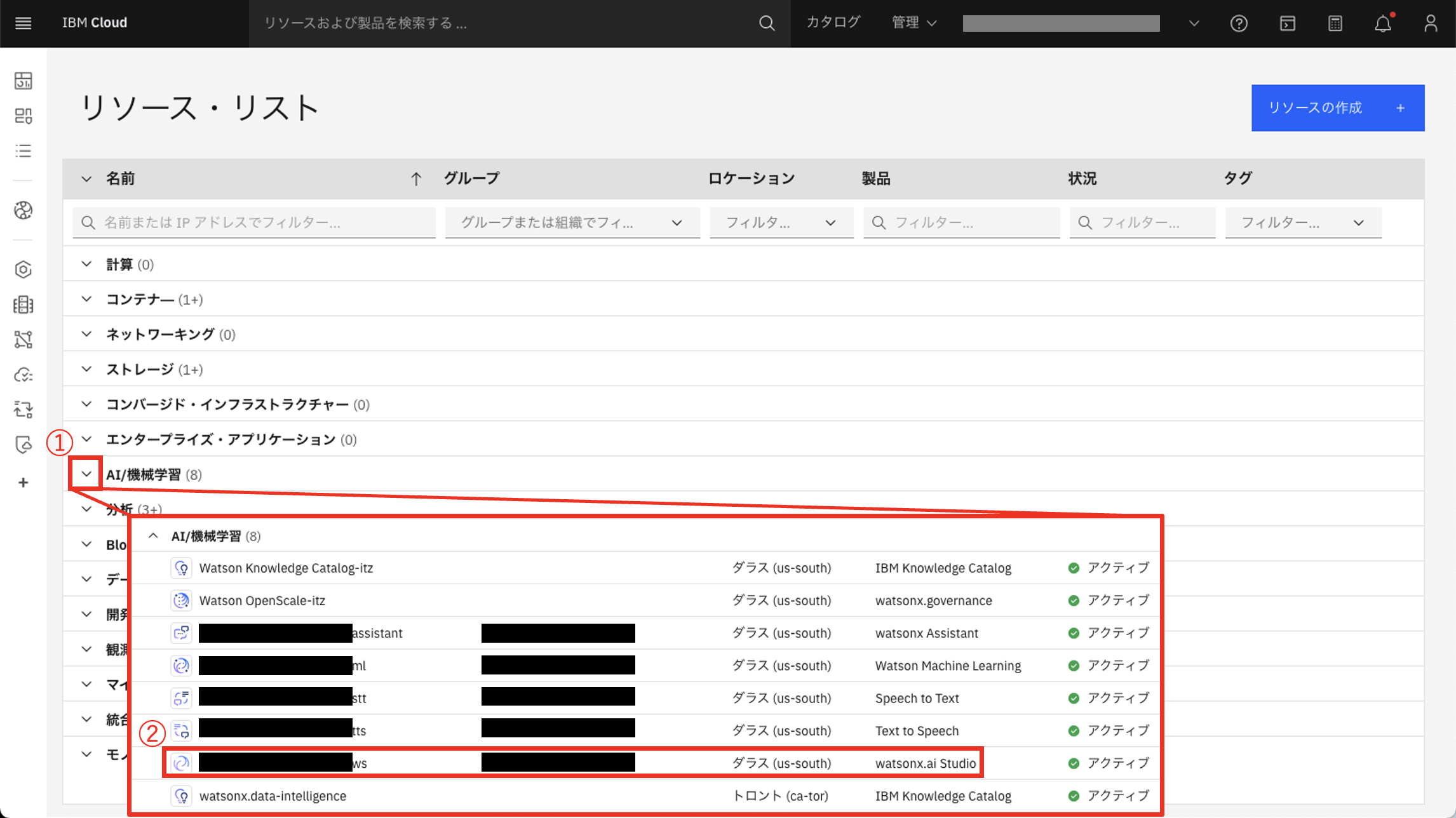
-
リソースのリソースの詳細ページに遷移するので、①Launch in の右側のプルダウンをクリックして、②IBM watsonx をクリック